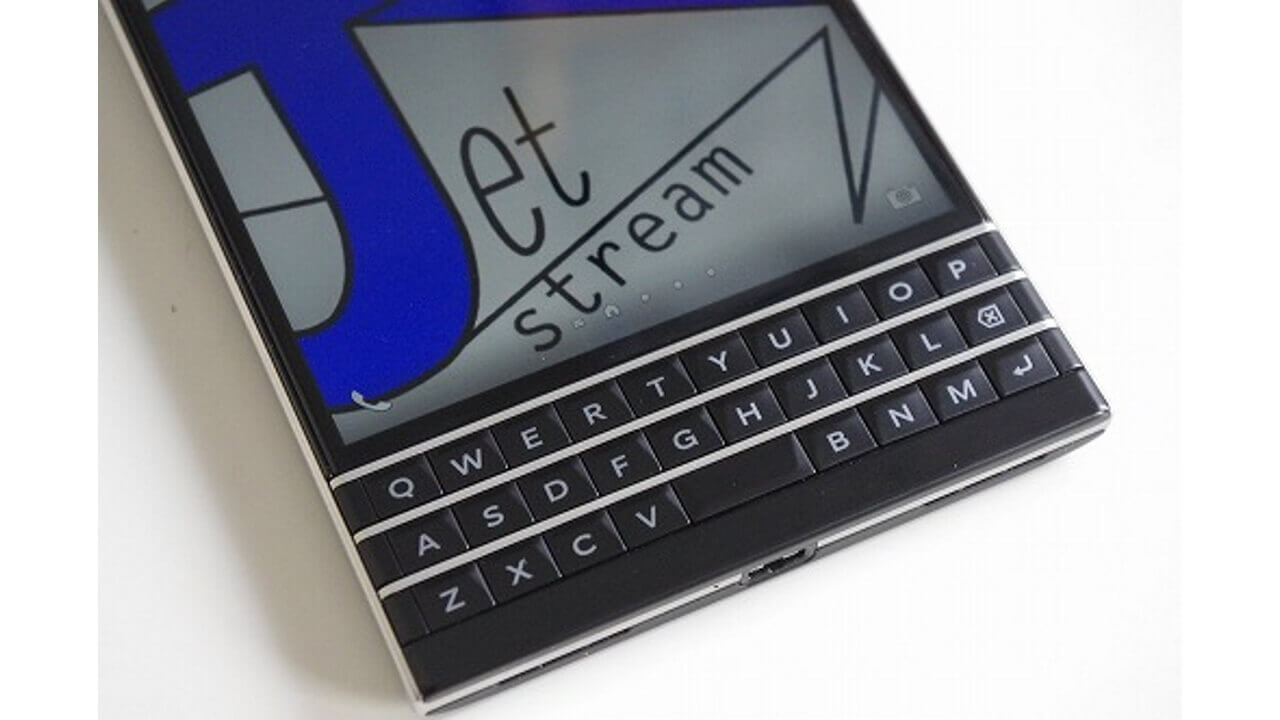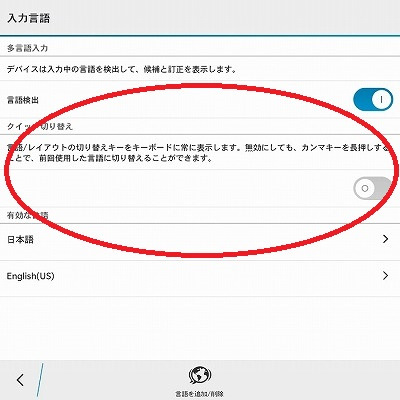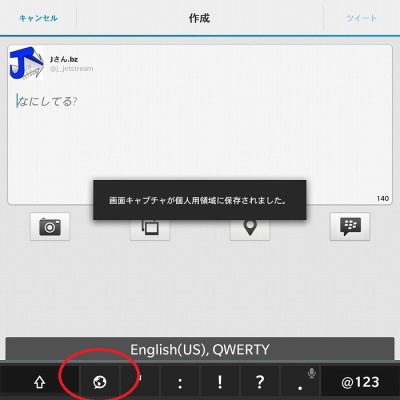「BlackBerry Passportレビュー」Vol.2、今回はキーボード編です。
BlackBerry Passportの大きな特徴の一つがキーボード部分でマウスパッドのような操作ができる「Touch-Enabled Keyboard」で、また今までのキーボード機能から配列や操作方も大幅に変更されています。
キーボード配列
キーボード配列は見ての通り3段のQWERTY配列で、今までのQWERTYキーボード搭載のBlackBerry端末からAlt・Shift・Symキーが排除されています。


その代わり文字入力の際に、通常だと1段、記号などを出現させると4段のソフトウェアキーボードが出現し、物理キーボードと合わせて最大で7段のキーボードが使用可能となります。
Shiftキーのみソフトウェアキーボードに配置されていますが、Alt・Symキーは出てきません。
またAltキーが排除されたため、今まで日本語入力とローマ字入力の切り替えの際に使用していたAlt+Enterキーの同時押しが、カンマキーの長押しか、キーボードの設定で”クリック切り替え”キーをソフトウェアキーボードに配置しておくことで切り替えが可能となっています。
早い話が、今までAlt・Shift・Symキー+αの同時押しで記号や大文字/小文字などを入力していたのが、同時押しの必要がなく入力ができるように変更されているということです。
賛否両論あるとは思いますが、個人的にはAlt・Shift・Symキー+αでミスが多かったので、かなり入力が楽になったと感じています。
Touch-Enabled Keyboard
「Touch-Enabled Keyboard」でできることはマウスパッドのような機能で、スクロール・スワイプなどの操作が可能です。
ただしマウスポインタ(矢印)が出てくるわけではないため、BlackBerry OS7などで採用されているトラックパッドとはまた違った操作感となっています。
またTouch-Enabled Keyboard機能は全てにおいて使用できるわけではなく、ホーム画面では使用できなかったり、アプリによっては使用できなかったりします。
基本はブラウジングやTwitter・Facebookの回覧などで役に立つ機能です。
Touch-Enabled Keyboardは文字入力時でも使用することが可能で、文字入力時にキーボード部分を二回タッチすることによりカーソル機能を呼び出すことができます。
カーソルは画面タッチでもキーボードスワイプでも移動させることができ、開始位置からShiftキー+スワイプで任意の文字を選択し、コピーしたりも可能です。
また文字入力時にキーボード部分を左スワイプすることにより、Back Spaceキーの役割となり、文字を削除することが可能です。
まとめ
BlackBerry Passportはその大きさや形状ばかりがフィーチャーされがちですが、キーボード機能が大幅に変更・改善されていることによりかなり操作が楽になりました。
ただそれは私のようなBlackBerryビギナーだからこを思うことなのかもしれず、BlackBerryマスターな方にとっては余計にわかりにくくなっているのかもしれません。
ただTouch-Enabled Keyboardのスワイプ・スクロール機能は、例えば電車内で片手横持ちでニュースやブログを流し読みする時などに結構役に立つと思います。
多少慣れは必要かもしれませんが、使い勝手は良いはずです。